如何使用GitHub
GitHub是全球最大的托管和协作平台,它不仅能够帮助开发者存储和管理代码,还能促进团队之间的协作与交流。无论是初学者还是资深开发者,GitHub都是不可或缺的工具。以下是如何使用GitHub的详细指南。
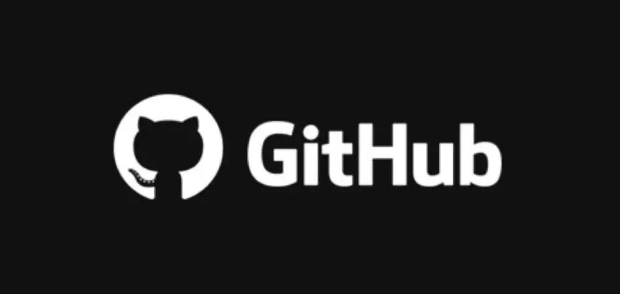
一、注册与登录
访问GitHub官网:打开浏览器,输入GitHub官网地址,进入GitHub主页。
注册账号:如果还没有GitHub账号,点击页面右上角的“Sign up”按钮,按照提示填写、用户名、密码等,完成注册。注册时,建议使用常用的邮箱,因为后续接收GitHub的通知和验证信息都需要用到。
登录账号:注册成功后,使用邮箱和密码登录GitHub。
二、配置个人信息
设置用户名和邮箱:登录后,为了能够在提交代码时显示正确的上传者信息,需要配置用户名和邮箱。可以在命令行中输入以下命令:
bash复制代码git config --global "Your Name" git config --global "your_email@"
将上述命令中的“Your Name”替换为你的用户名,“your_email@”替换为你的邮箱。
配置SSH密钥:SSH密钥用于在本地计算机和GitHub服务器之间进行安全通信。生成SSH密钥的步骤如下:
在命令行中输入ssh-keygen -t rsa -C "your_email@",按回车,然后按照提示操作,直到生成密钥对。
生成的密钥对包括一个私钥id_rsa和一个公钥,它们通常保存在用户主目录下的.ssh文件夹中。
登录GitHub,进入“Settings”页面,找到“SSH and GPG keys”选项,点击“New SSH key”按钮,将文件中的内容粘贴到“Key”字段中,并添加标题,然后点击“Add SSH key”按钮。
三、创建和克隆仓库
创建仓库:
登录GitHub后,点击页面右上角的“+”号,选择“New repository”选项。
在“Repository name”字段中输入仓库名称,可以选择添加仓库描述、设置仓库为私有或公有等。
点击“Create repository”按钮,完成仓库的创建。
克隆仓库:
要将远程仓库克隆到本地,可以使用git clone命令。例如,要克隆一个名为my-repo的仓库,可以在命令行中输入:
bash复制代码git clone git@:
将上述命令中的your_username替换为你的GitHub用户名,my-repo替换为你要克隆的仓库名称。
四、使用Git进行版本控制
查看仓库状态:在本地仓库的根目录下,使用git status命令可以查看当前仓库的状态,包括哪些文件被修改、哪些文件是新添加的等。
添加文件到暂存区:使用git add命令可以将修改后的文件添加到暂存区。例如,要添加所有修改过的文件,可以使用git add -A命令。
提交文件到本地仓库:使用git commit命令可以将暂存区中的文件提交到本地仓库。例如,要提交所有修改过的文件,并添加提交信息,可以使用以下命令:
bash复制代码git commit -m "提交信息"
推送文件到远程仓库:使用git push命令可以将本地仓库中的提交推送到远程仓库。例如,要将当前分支的提交推送到远程仓库的对应分支上,可以使用以下命令:
bash复制代码git push origin branch_name
将上述命令中的branch_name替换为你要推送的分支名称。
五、创建和切换分支
创建分支:使用git checkout -b new_branch_name命令可以创建一个新的分支,并切换到该分支上。例如,要创建一个名为feature_branch的新分支,可以使用以下命令:
bash复制代码git checkout -b feature_branch
切换分支:使用git checkout branch_name命令可以切换到已有的分支上。例如,要切换到名为master的分支上,可以使用以下命令:
bash复制代码git checkout master
删除分支:使用git branch -d branch_name命令可以删除一个已存在的分支。例如,要删除名为feature_branch的分支,可以使用以下命令:
bash复制代码git branch -d feature_branch
六、处理冲突和合并分支
处理冲突:当两个分支上存在相同的修改时,会发生冲突。解决冲突的方法是手动编辑冲突文件,选择保留的修改内容,然后重新提交。
合并分支:使用git merge branch_name命令可以将一个分支的修改合并到当前分支上。例如,要将名为feature_branch的分支合并到master分支上,可以先切换到master分支,然后使用以下命令:
bash复制代码git merge feature_branch
七、下载和浏览项目
下载项目:除了使用Git命令克隆项目外,还可以在GitHub项目的页面上点击“Code”按钮,选择“Download ZIP”选项,将项目的压缩文件下载到本地。
浏览项目:登录GitHub后,可以在搜索框中输入关键词或项目名称,查找并浏览感兴趣的项目。浏览项目时,可以查看项目的代码、提交记录、分支情况、讨论区等。
八、常见问题解决
403错误:这通常是由于没有正确的身份验证所导致的。确保你有正确的用户名和密码,或OAuth令牌,并尝试清除浏览器缓存和Cookie。如果是使用SSH协议,确认密钥是否正确,尝试重新生成并添加到GitHub。
404错误:这通常表示请求的资源不存在。检查URL是否正确,或搜索GitHub上的资源,看看它是否已被移动或删除。
500错误:这表示服务器端发生错误。等待一段时间后再次尝试,或查看GitHub状态页面,看看是否有正在处理中的问题。如果问题依然存在,请联系GitHub支持团队进行进一步检查和解决。
通过以上步骤,你可以掌握GitHub的基本使用方法,包括注册与登录、配置个人信息、创建和克隆仓库、使用Git进行版本控制、创建和切换分支、处理冲突和合并分支、下载和浏览项目以及常见问题的解决等。GitHub是一个强大的工具,熟练掌握它的使用方法将大大提高你的开发效率和团队协作能力。

 0
0 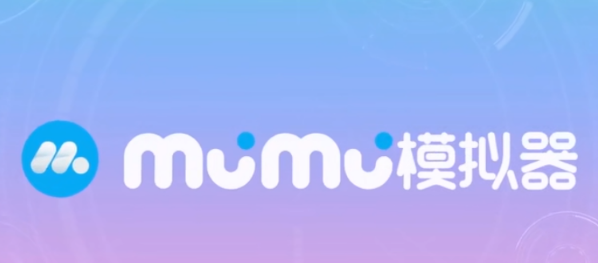
 0
0 
 0
0 
 0
0 
 0
0 
 0
0 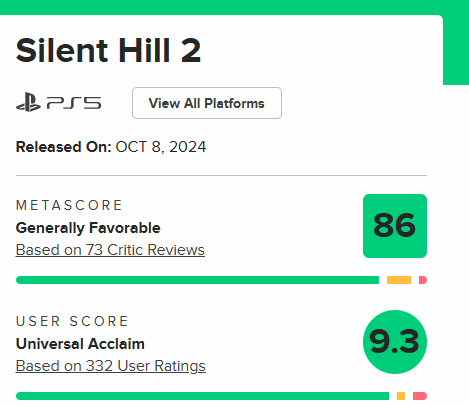
 0
0 
 0
0 
 0
0 
 0
0